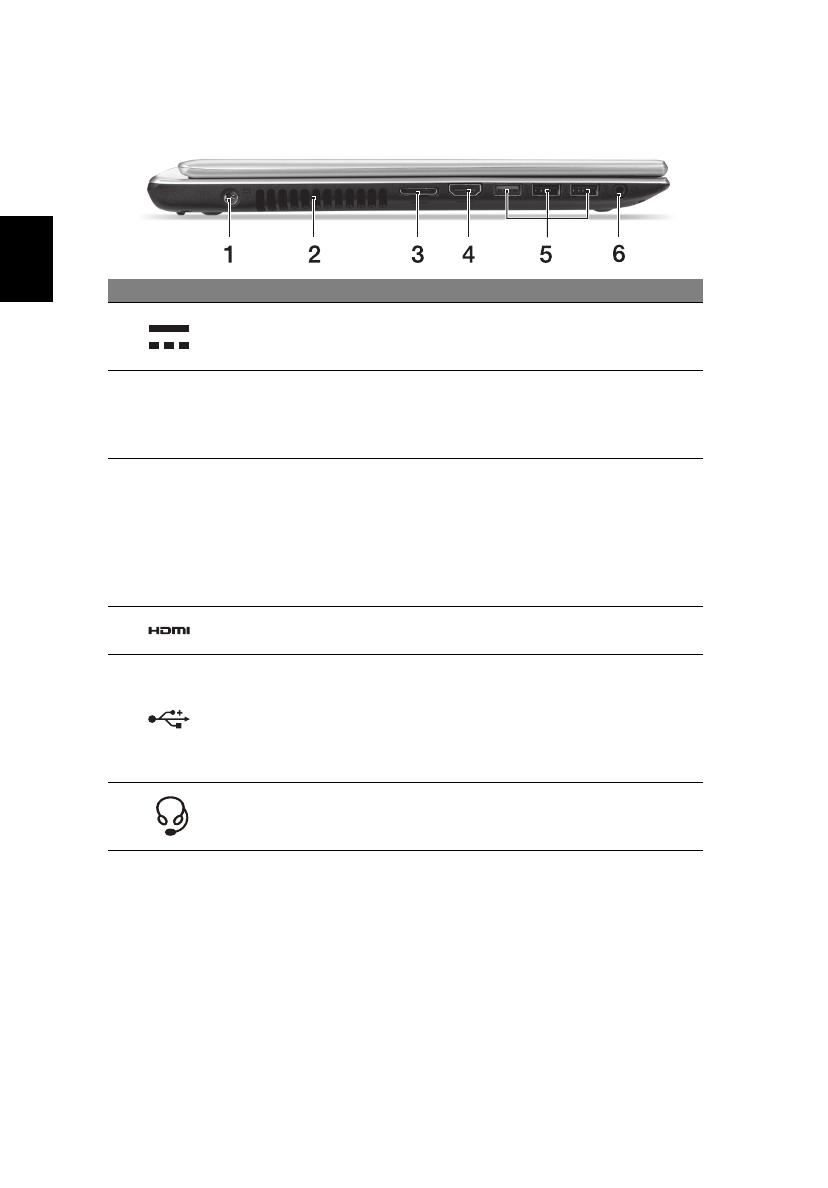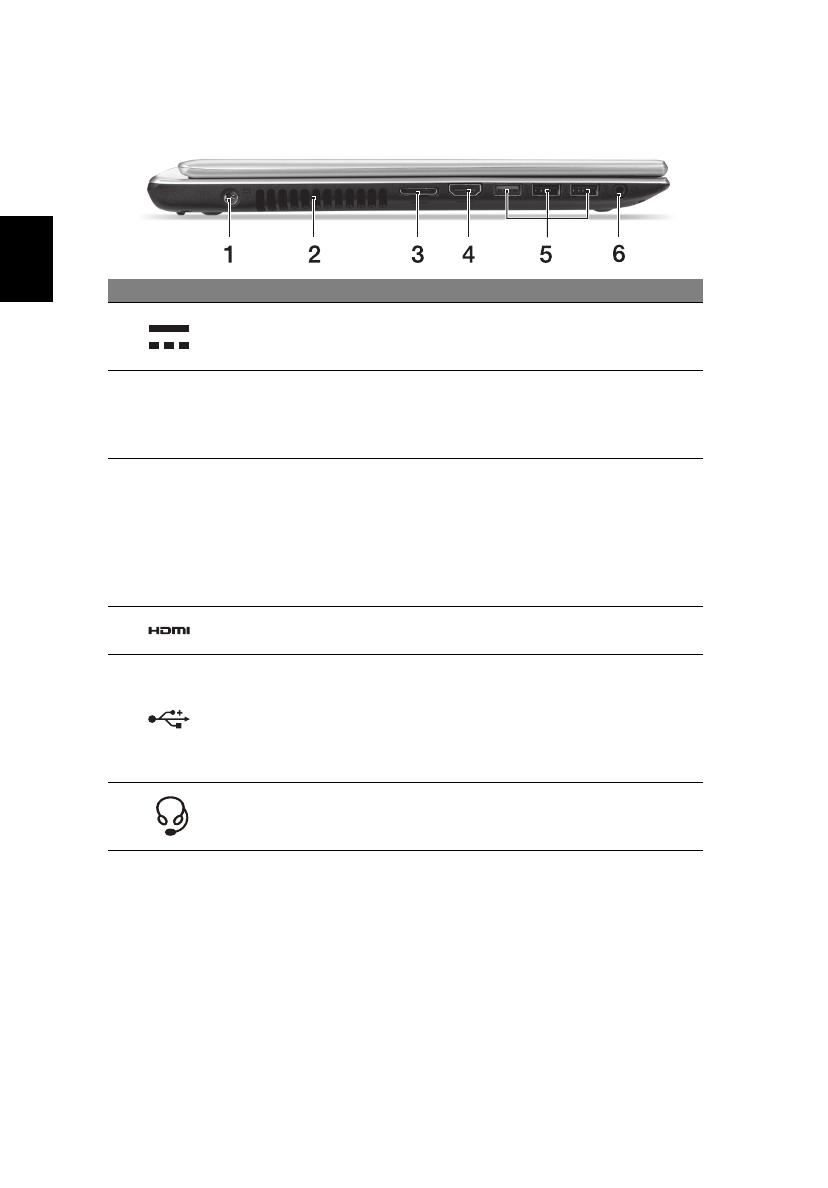
Знакомство с ноутбуком Acer
6
Русский
Вид слева
Сведения об интерфейсе USB 3.0
• Совместим с устройствами с разъемами USB 3.0 и предыдущих
стандартов.
• Для обеспечения оптимальной производительности используйте
устройства, сертифицированные по стандарту USB 3.0.
• Соответствует стандарту USB 3.0 (сверхвысокоскоростной
интерфейс USB).
# Значок Элемент Описание
1
Гнездо входа
напряжения
пост. тока
Служит для подключения адаптера
переменного тока.
2
Вентиляционные
отверстия и
вентилятор
охлаждения
Позволяют компьютеру не перегреваться.
Не заслоняйте и не загораживайте эти
отверстия.
3
Комбинированный
разъем ЛВС/VGA
Повышает удобство использования, так как
к одному разъему можно подключать и
сетевой кабель, и внешний дисплей.
Прилагаемый комбинированный кабель
ЛВС
/VGA можно подсоединять и
отсоединять, не отключая питание
ноутбука.
4 Разъем HDMI
Служит для подключения к источникам
цифрового видео высокой четкости.
5 Разъемы USB
Служит для подключения USB-устройств.
Черный цвет разъема означает его
совместимость со стандартом
USB 2.0, а его синий цвет означает, что он
также совместим со стандартом USB 3.0
(см. ниже).
6
Гнездо наушников/
динамиков
Служит
для подключения звуковых
устройств (например, динамиков,
наушников) или гарнитуры с микрофоном.